

双显卡切换功能,指的是在独立显卡和自带集成显卡进行切换,最先提出双显卡切换的概念是sony,通过笔记本上的一个开关实行独显和集显之间的硬切换。最近,有使用电脑用户,还不知道要如何将双显卡切换?下面,小编给大家带来了笔记本双显卡的图文。
现在很多笔记本电脑有支持双卡切换的功能,什么是双卡切换,其实就是笔记本同时拥有独立显卡和自带的核心显卡,两者可以根据电脑应用需求,进行切换。那么笔记本双显卡怎么切换?下面,小编给大家讲解切换笔记本双显卡的技巧。
笔记本双显卡怎么切换
右键点击我的电脑 > 属性 > 设备管理器 > 查看显示适配器
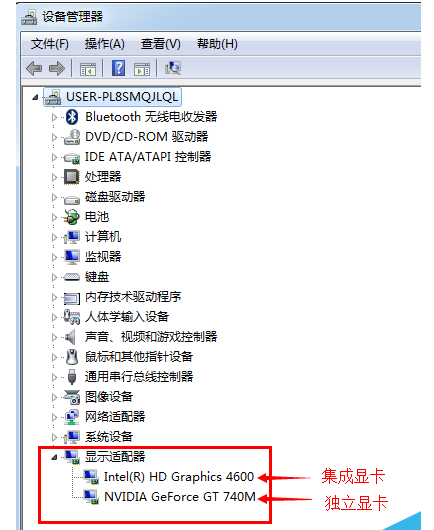
双显卡图解详情-1
英伟达显卡NVIDIA:
系统桌面点击右键 > NVIDIA控制面板
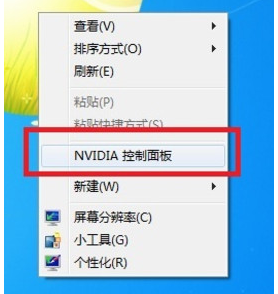
笔记本图解详情-2
管理3D设置 > 全局设置 > 高性能NVIDIA处理器 > 点击“应用”按钮保存
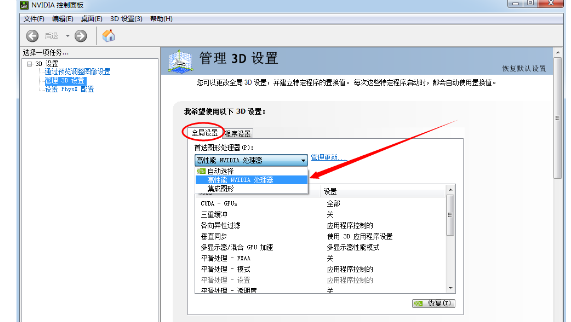
双显卡图解详情-3
管理3D设置 > 程序设置 > 添加刚启动谷的猩猩助手进程 HD-Frontend.exe
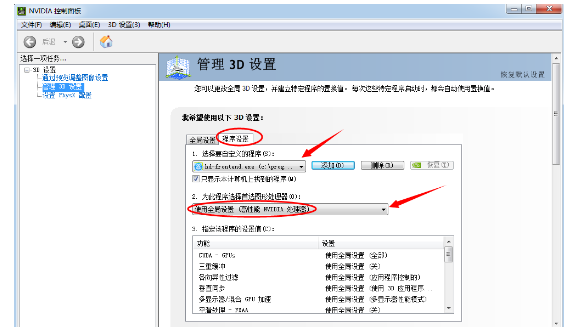
笔记本图解详情-4
AMD显卡设置方法:
系统桌面点击右键 > 配置可交换显示卡来切换
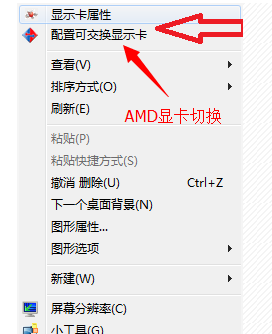
双显卡图解详情-5
先启动一次猩猩助手,然后把刚启动的猩猩程序HD-Frontend设置为高性能 ,点击“保存”按钮
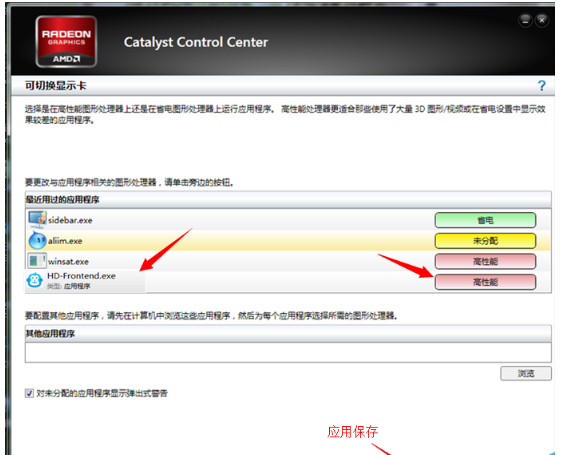
笔记本图解详情-6
打开catalyst(tm) control center
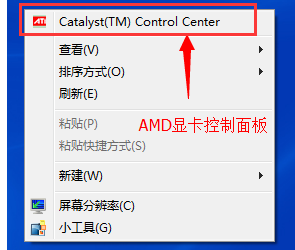
切换显卡图解详情-7
游戏>3D应用程序设置 >新应用程序添加猩猩助手进程 > 保存
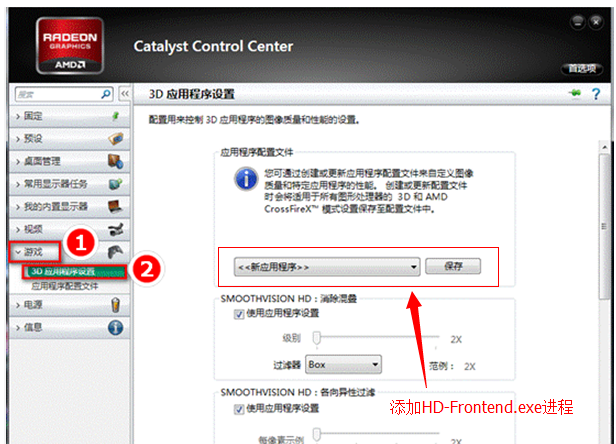
笔记本图解详情-8
以上就是切换笔记本双显卡的技巧。

双显卡切换功能,指的是在独立显卡和自带集成显卡进行切换,最先提出双显卡切换的概念是sony,通过笔记本上的一个开关实行独显和集显之间的硬切换。最近,有使用电脑用户,还不知道要如何将双显卡切换?下面,小编给大家带来了笔记本双显卡的图文。
现在很多笔记本电脑有支持双卡切换的功能,什么是双卡切换,其实就是笔记本同时拥有独立显卡和自带的核心显卡,两者可以根据电脑应用需求,进行切换。那么笔记本双显卡怎么切换?下面,小编给大家讲解切换笔记本双显卡的技巧。
笔记本双显卡怎么切换
右键点击我的电脑 > 属性 > 设备管理器 > 查看显示适配器
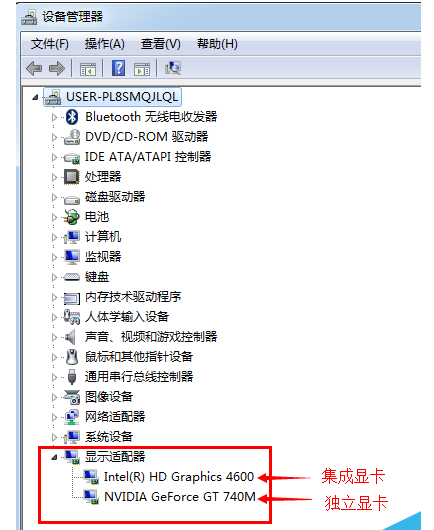
双显卡图解详情-1
英伟达显卡NVIDIA:
系统桌面点击右键 > NVIDIA控制面板
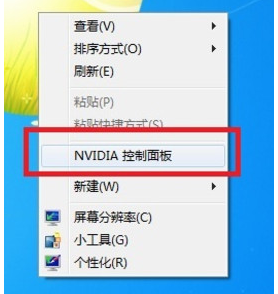
笔记本图解详情-2
管理3D设置 > 全局设置 > 高性能NVIDIA处理器 > 点击“应用”按钮保存
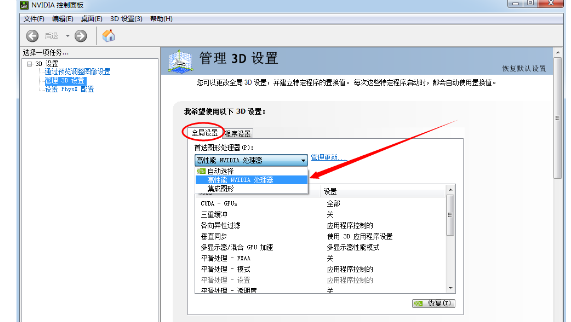
双显卡图解详情-3
管理3D设置 > 程序设置 > 添加刚启动谷的猩猩助手进程 HD-Frontend.exe
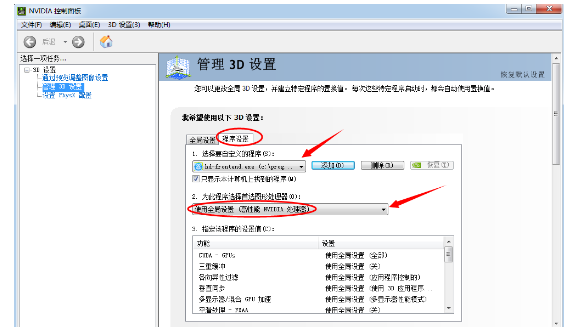
笔记本图解详情-4
AMD显卡设置方法:
系统桌面点击右键 > 配置可交换显示卡来切换
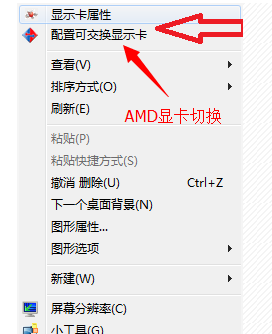
双显卡图解详情-5
先启动一次猩猩助手,然后把刚启动的猩猩程序HD-Frontend设置为高性能 ,点击“保存”按钮
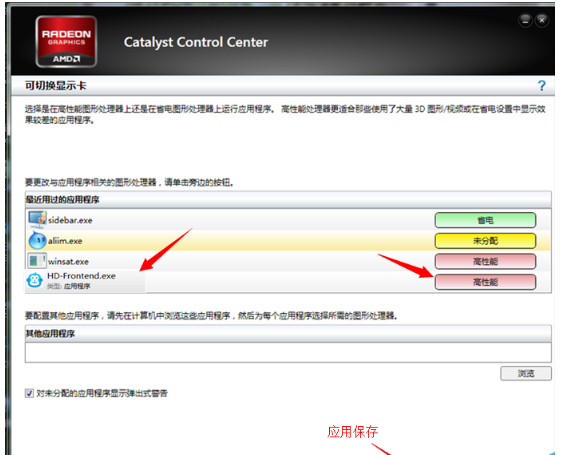
笔记本图解详情-6
打开catalyst(tm) control center
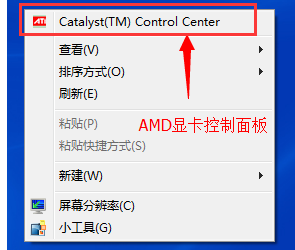
切换显卡图解详情-7
游戏>3D应用程序设置 >新应用程序添加猩猩助手进程 > 保存
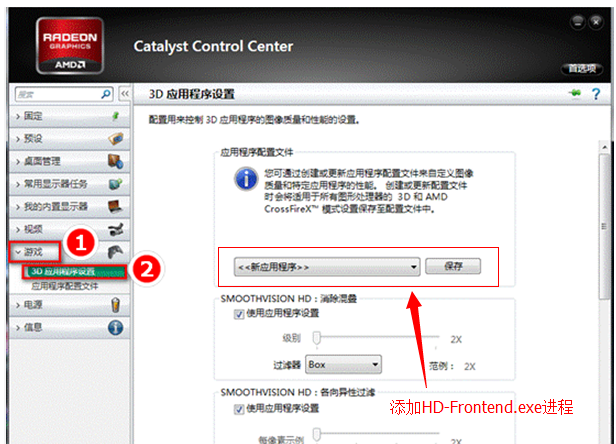
笔记本图解详情-8
以上就是切换笔记本双显卡的技巧。
















